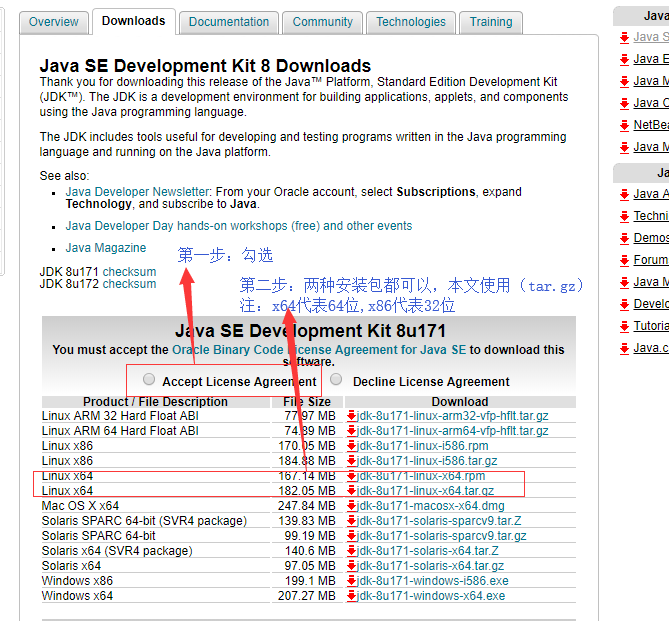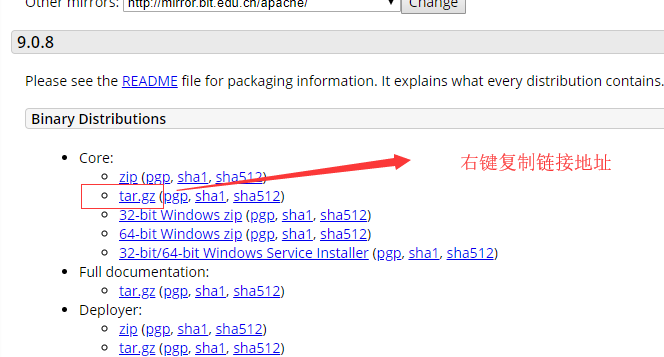1.购买阿里云ECS云服务器
翻到最下面有和 学生机 点进去

在这个页面中选择云服务器ECS,然后选择 预装环境、地域以及时间,博主买了一个月9.5元

然后在阿里云控制台实例一栏中可以看到你有一个实例,上面有你服务器的公网IP,还可以配置你的服务器

2.在服务器上面下载安装mysql、tomcat和jdk
下载远程控制软件xshell连接你的服务器,关于xshell的用法网上有很多,这里不再介绍,当然也可以用其他的软件或者阿里云的控制台
1)下载安装jdk(要在安装tomcat之前安装jdk,因为访问tomcat的欢迎页面需要jdk的支持)
jdk下载地址(和tomcat一样,不要下载最新版本的,最好下载8的):https://www.oracle.com/technetwork/java/javase/downloads/jdk8-downloads-2133151.html
到官网去下载,不要用apt工具下载,因为那上面的是Openjdk。下载linux版本且对应你服务器系统位数,后缀名是.tat.gz的压缩包
这里本来想用wget下载的,但是复制的地址是https协议的,要用户名和密码,所以就先下载到电脑,再用xftp上传到服务器

然后解压
tar -zxvf jdk-8u201-linux-x64.tar.gz配置环境变量
vim /etc/profile在文件末尾添加(注意等号两边不能有空格,不然会失败)
#jdk export JAVA_HOME=~/software/jdk1.8.0_201 export JRE_HOME=${JAVA_HOME}/jre export CLASSPATH=.:S{JAVA_HOME}/lib:${JRE_HOME}/lib export PATH=.:${TOMCAT_HOME}/bin:$PATH:${JAVA_HOME}/bin
使用命令使环境变量立即生效
source /etc/profile验证jdk是否安装成功
java -version出现下面的字样说明安装成功
java version "1.8.0_201"
Java(TM) SE Runtime Environment (build 1.8.0_201-b09)
Java HotSpot(TM) 64-Bit Server VM (build 25.201-b09, mixed mode)2)下载安装tomcat
tomcat建议从官网下载安装(tomcat没有linux和window版本的分别),因为用apt安装系统会把配置文件等文件放到不同的目录下,要修改配置的时候切换目录会很不方便
tomcat官网: http://tomcat.apache.org/
进入官网后在左边的 Download 标题下面可以选择tomcat版本(最好不要选最新的版本)
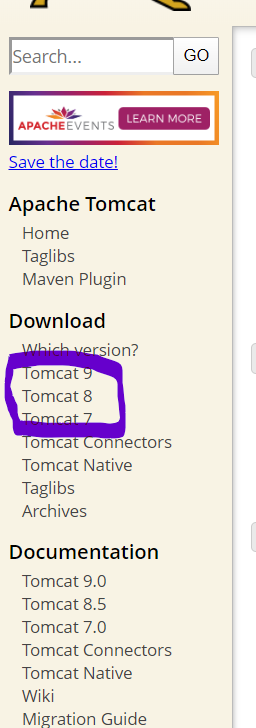
在下一个页面中复制下载地址
使用命令 wget 你复制的地址即
wget http://mirrors.tuna.tsinghua.edu.cn/apache/tomcat/tomcat-9/v9.0.30/bin/apache-tomcat-9.0.30.tar.gz会下载到当前目录,所以下载之前最后跳到你想存放tomcat的目录中
![]()
解压命令
tar -zxvf apache-tomcat-9.0.30.tar.gz配置环境变量(这里配不配都没关系,配了之后可以在任意目录下启动关闭tomcat,不然要跳到指定目录)
vim /etc/profile在末尾加上下面内容
# set tomcat environment
export TOMCAT_HOME=~/software/apache-tomcat-9.0.30 ## 这里要注意目录要换成自己解压的tomcat 目录修改前面配置的PATH的值
export PATH=.:${JAVA_HOME}/bin:${TOMCAT_HOME}/bin:$PATH修改tomcat的默认端口号
先跳到tomcat的安装目录,然后cd到conf目录,里面存放的是配置文件,找到server.xml
vim server.xml找到 <Connector port="8080" protocol="HTTP/1.1" 这一段将 8080 改成 80 ,因为访问 80 端口时可以不用写端口号,所以一般的web项目都是从 80 端口访问的
启动tomcat :startup.sh
停止tomcat :shutdown.sh
启动tomcat之后,在浏览器中输入服务器的公网ip,如果可以看到tomcat的欢迎界面,说明tomcat配置成功,如果访问不到,可能时服务器的8080端口没有开放。
服务器添加安全组规则
在所创建的实例后面的下拉菜单 更多 -> 网络和安全组 -> 安全组配置

在 安全组列表 点击 配置规则

在添加 安全组规则 中 端口范围:80/80 授权对象:0.0.0.0/0(表示所有ip地址)

以同样的方式添加8080端口
3)下载安装mysql
apt install mysql-server安装之后会让你输入两次密码
如果安装不成功可能是软件源没更新 更新软件源:
apt-get update安装成功之后,我们为了可以远程访问数据库,需要修改一些配置
- 首先设置MySQL允许远程访问
vim /etc/mysql/mysql.conf.d/mysqld.cnf将bind-address = 127.0.0.1注释掉(即在最前面加 # )
- 增加允许远程访问的用户或者允许现有用户的远程访问
1.打开mysql
mysql -u root -p
2.选择数据库
use mysql;
3.修改user表中的host字段,设置所有用户可以远程访问
update user set host='%' where user='root' and host='localhost'; // %即指所有
4..退出数据库
quit
5..重启数据库
完成上诉步骤以后要重启数据库服务,修改的配置才能生效,重新启动数据库服务:
service mysql restart;
service mysql start --启动mysql数据库服务
service mysql stop --停止mysql数据库服务
我当时安装数据库参考的文章:https://www.cnblogs.com/surplus/p/11405331.html
最后就可以用公网ip,用户名root和你自己设置的密码在自己的电脑上面的mysql管理软件连接服务器上面的数据库
3. 将web项目打成war包发到tomcat的webapps下面
Eclipse将web项目打成war包方法
在项目上面右击,点击 Export ,在弹出的窗口中选择 Web -》WAR file 点击next,然后选择要保存的路径finish即可
再用xftp将war包上传到服务器tomcat安装目录下的webapps中,如果你的tomcat是启动的,war包会自动解压。之后你就可以再电脑上输入 公网ip/项目名称/页面 来访问项目了。
查看tomcat运行日志
tomcat的运行日志保存在tomcat安装目录下 logs -》catalina.out 文件中
查看日志的命令
tail -f catalina.out // -f 参数会把文件最尾部的内容显示出来,并不断刷新,使用户看到最新的文件内容
ctrl c 退出
tail命令的详细讲解:https://www.cnblogs.com/lotuses/p/9889975.html